Stai cercando un modo semplice e rapido per fare una media su Excel? Ottimo, sei arrivato sulla pagina che fa per te. In questo articolo voglio farti vedere un paio di metodi davvero pratici per calcolare rapidamente la media aritmetica di più numeri. La media aritmetica è la media più comunemente utilizzata e si calcola facendo la somma di tutti i numeri e dividendo il risultato per il conteggio complessivo di questi numeri.
Per intenderci meglio si tratta della media che si calcolava a scuola per sapere quale voto si avrebbe ricevuto sulla pagella di fine anno. Oppure si può pensare alla media aritmetica citando il celebre poeta romano Trilussa e la sua media del pollo: se una persona mangia due polli e un’altra persona resta a digiuno, in media avranno mangiato un pollo a testa.
…
Tratto dalla poesia “La Statistica” di Trilussa
Me spiego: da li conti che se fanno
seconno le statistiche d’adesso
risurta che te tocca un pollo all’anno:
e, se nun entra nelle spese tue,
t’entra ne la statistica lo stesso
perch’è c’è un antro che ne magna due.
…
E ora, senza ulteriori indugi, andiamo a vedere come fare una media su Excel. Ti garantisco che nel giro di qualche minuto diventerai un vero esperto.
Sommario
Come fare una media su Excel
Voglio mostrarti due metodi per fare una media aritmetica su Excel:
- Il primo metodo è il più rapido in assoluto, ed è indicato soprattutto se hai bisogno di fare un calcolo in velocità. Il grosso vantaggio è che non hai bisogno di utilizzare formule
- Il secondo metodo ricorre all’uso della funzione MEDIA, ed è indicato se hai bisogno di effettuare spesso questo calcolo all’interno del tuo foglio di lavoro
I due metodi hanno vantaggi e svantaggi, ma entrambi ti consentiranno di calcolare la media di due o più numeri su Excel. Vediamo nel dettaglio come procedere.
Metodo 1: il calcolo al volo
Per spiegarti questo metodo ricorrerò ad un esempio dei tempi scolastici. Immagina di essere alla fine di Maggio: la scuola sta per finire e vorresti sapere quale sarà il tuo voto finale in matematica. Considera che hai cinque voti nel secondo quadrimestre: 8 – 6,5 – 4 – 5 – 7. Come fare per calcolare rapidamente la media su Excel? tutto quello che devi fare è scrivere questi voti in 5 celle su Excel, per esempio nella colonna A come nell’immagine seguente.
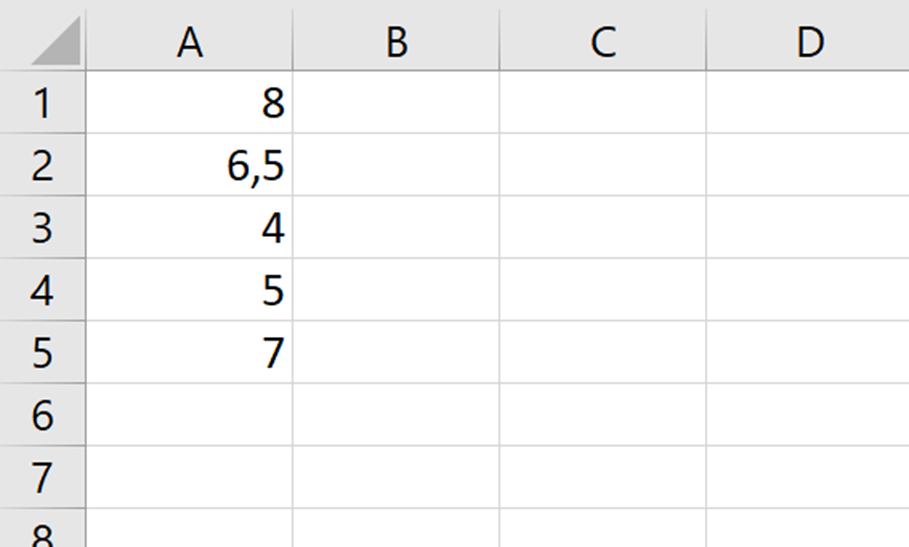
Ora seleziona queste 5 celle e vai a leggere i risultati nella parte in basso a destra del foglio di lavoro.
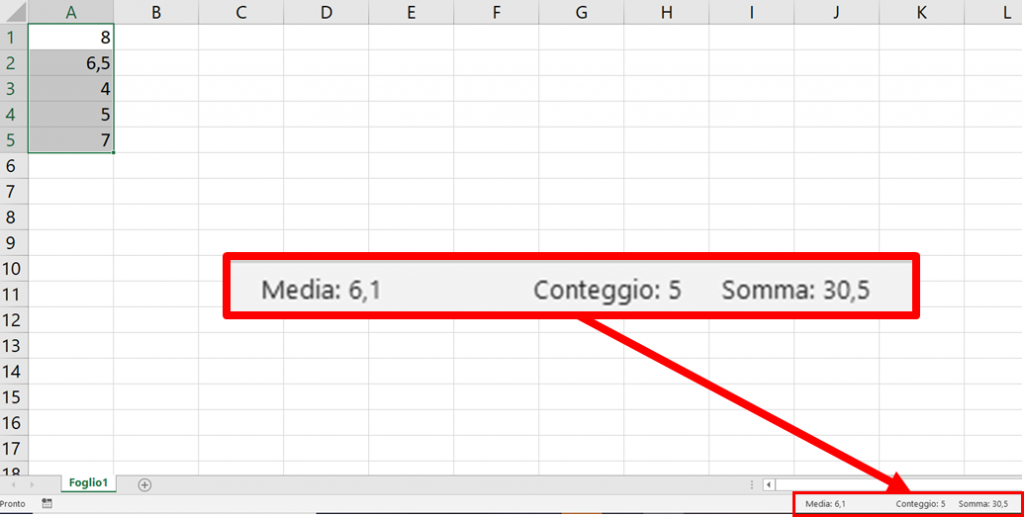
Come puoi vedere dall’immagine qui sopra ci sono tre indicatori:
- Media, che indica la media aritmetica dei voti selezionati
- Conteggio, che indica il numero dei voti selezionati
- Somma, che indica la somma dei voti selezionati
Come vedi in pochissimi istanti sei riuscito a calcolare la media aritmetica dei tuoi numeri.
Forse può interessarti anche come fare un grafico a barre su Excel
Metodo 2: la funzione MEDIA
Se desideri ricorrere ad un metodo più strutturato per fare una media su Excel allora puoi utilizzare la funzione MEDIA. Tornando all’esempio precedente, supponiamo di avere nelle prime 5 celle della colonna A i voti di matematica di cui vuoi conoscere la media. Quello che devi fare è posizionarti su un’altra cella, per esempio la cella C1 e digitare la seguente formula:
=MEDIA(A1:A5)
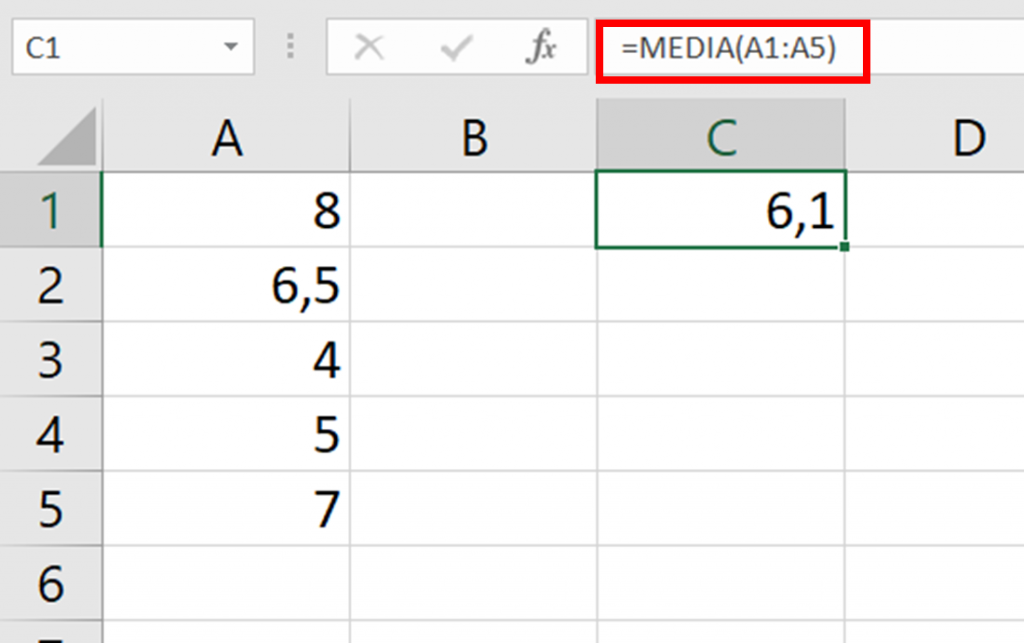
Come puoi vedere in pochissimo tempo hai ottenuto il risultato che stavi cercando. Inoltre, se hai intenzione di aggiungere altri numeri alla colonna A, puoi anche espandere la selezione della formula, per esempio scrivendo:
=MEDIA(A1:A100)
Dal momento che Excel non prende in considerazione le celle vuote, potrai aggiungere altri numeri e ottenere ogni volta la nuova media aritmetica.
Conclusioni
In questo articolo abbiamo visto come fare una media aritmetica su Excel, ricorrendo all’esempio dei voti scolastici per scoprire due metodi davvero semplici per eseguire questo calcolo. Se l’articolo ti è stato utile ricordati di commentarlo e di condividerlo!
Vuoi offrirmi una birra?
Impiego molte ore a creare i contenuti di Smartando.it, che condivido gratuitamente. Oltre al tempo impiegato devo anche sostenere i costi di hosting del sito. Se i miei articoli ti sono stati utili e hai voglia di supportare il mio blog qui sotto trovi il tasto per effettuare una donazione via Paypal!

